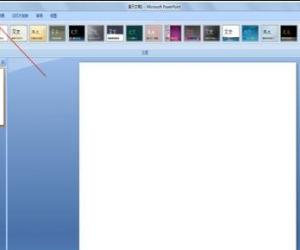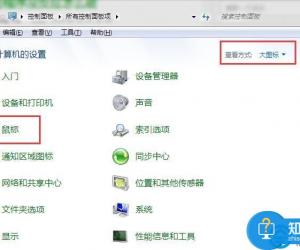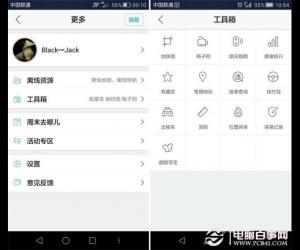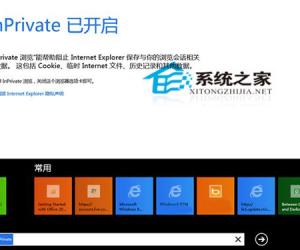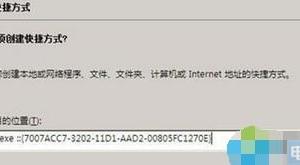路由器配置正常电脑却连不上无线怎么办 路由器设置好了但是连接不上网解决方法
发布时间:2017-01-25 09:24:30作者:知识屋
路由器配置正常电脑却连不上无线怎么办 路由器设置好了但是连接不上网解决方法。我们在使用电脑的时候,总是会遇到很多的电脑难题。当我们在遇到了路由器配置正常,却无法上网的时候。我们应该怎么办呢?一起来看看吧。
具体的排除故障方法:
一、将无线连接的IP地址、DNS地址改为自动获取。
1)右键“网上邻居”选择“属性”,进入“网络连接”页面。
2)双击“无线网络连接”,进入“无线网络连接状态”界面。
3)单击“属性”按钮,进入“无线网络连接属性”界面。
4)选择无线网络连接的“Internet 协议(TCP/IP)”,点击“属性”,将“IP地址”和“DNS”改为自动获取。
二、检查无线网卡端配置是否与前端路由器配置一致。
1) 有线进入路由器管理界面,查看无线路由器的无线安全设置。如下图所示,路由器中采用的是WPA-PSK加密方式。
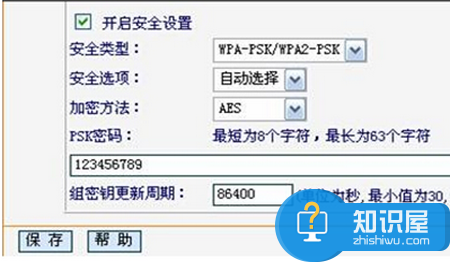
2)在“无线网络连接”中查看无线网络,观察搜索到的无线网络是否进行了加密设置。下图为一个WPA加密的无线网络。
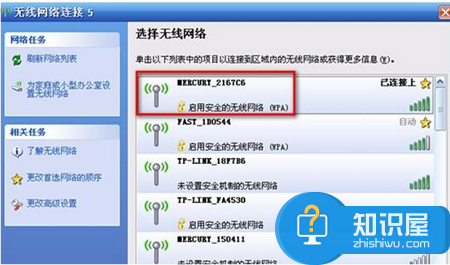
3)点击“更改高级设置”,进入无线网络连接“属性”页面,并在“首选网络”中删除不相关的无线网络配置。
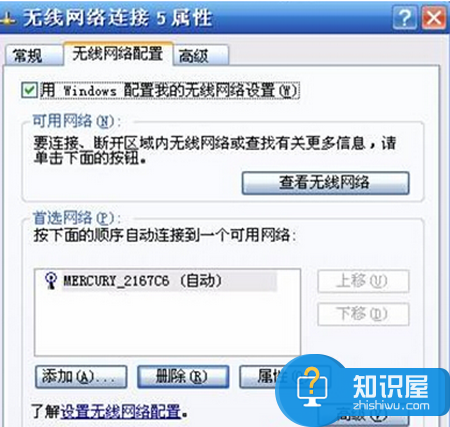
4)选择您的无线网络名称,点击“属性”,在无线网络密钥中核对网络验证是否与路由器中加密方式一致。如果不一致,请先修改验证方式,再重新输入正确的网络密钥。
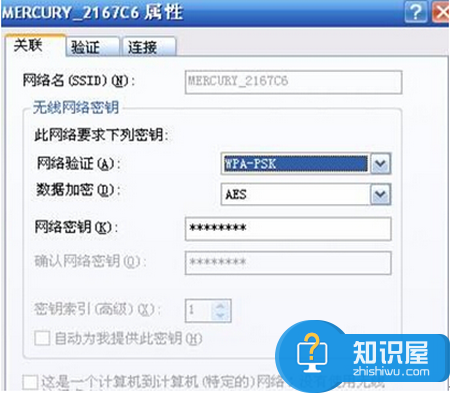
三、此时查看无线连接是否获取到了IP地址,如下图,连接成功后动态获取到一个IP地址。
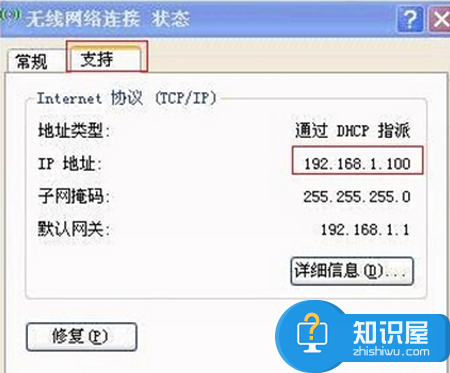
四、检查路由器防火墙中过滤规则是否过滤了该无线网卡。如果设置了过滤规则,则建议先将防火墙关闭进行测试。
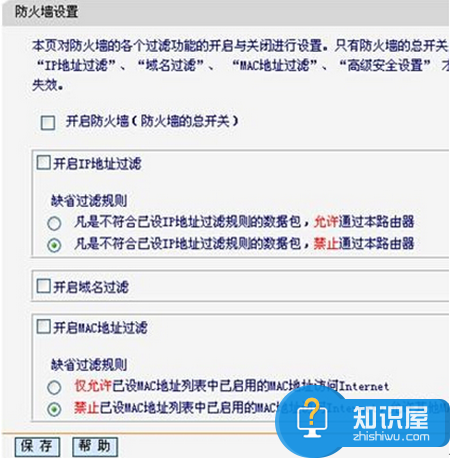
对于我们在遇到了路由器配置正常,电脑却无法正常上网的时候,我们就可以利用到上面给你们介绍的解决方法进行处理,希望能够对你们有所帮助。
知识阅读
软件推荐
更多 >-
1
 一寸照片的尺寸是多少像素?一寸照片规格排版教程
一寸照片的尺寸是多少像素?一寸照片规格排版教程2016-05-30
-
2
新浪秒拍视频怎么下载?秒拍视频下载的方法教程
-
3
监控怎么安装?网络监控摄像头安装图文教程
-
4
电脑待机时间怎么设置 电脑没多久就进入待机状态
-
5
农行网银K宝密码忘了怎么办?农行网银K宝密码忘了的解决方法
-
6
手机淘宝怎么修改评价 手机淘宝修改评价方法
-
7
支付宝钱包、微信和手机QQ红包怎么用?为手机充话费、淘宝购物、买电影票
-
8
不认识的字怎么查,教你怎样查不认识的字
-
9
如何用QQ音乐下载歌到内存卡里面
-
10
2015年度哪款浏览器好用? 2015年上半年浏览器评测排行榜!